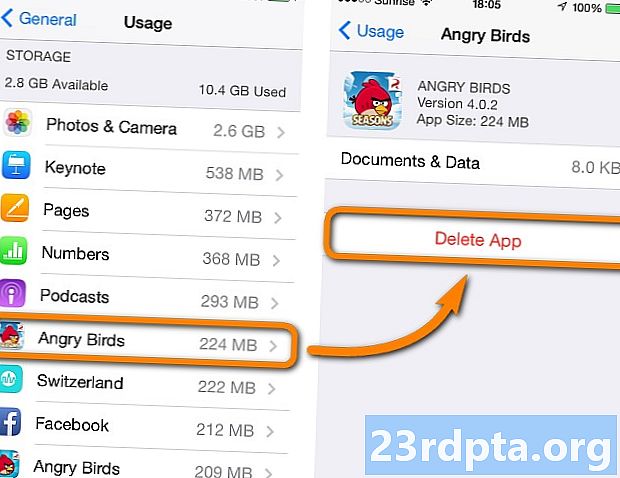
विषय
- अपने Android डिवाइस से ऐप्स कैसे हटाएं
- विकल्प 1: सेटिंग में ऐप्स हटाएं
- विकल्प 2: Google Play Store पर ऐप्स हटाएं
- विकल्प 3: ऐप ड्रॉर में डिलीट करें
- अमेज़ॅन के फायर उपकरणों से एप्लिकेशन कैसे हटाएं
- प्री-इंस्टॉल किए गए ऐप्स को कैसे हटाएं
- यदि आप खरीदे गए ऐप्स को हटाते हैं तो क्या होता है
- अंतिम विचार

यदि आप अपने Android डिवाइस पर संग्रहण से बाहर चल रहे हैं, तो आप सोच रहे होंगे कि अपने फ़ोन से ऐप्स कैसे हटाएं। किसी ऐप को हटाना एक आसान काम है जिसमें बहुत अधिक समय नहीं लगता है। हालाँकि, यह प्रक्रिया आपके पास मौजूद डिवाइस के आधार पर भिन्न हो सकती है और Android के किस संस्करण पर चल रही है।
आगे पढ़िए: कैसे हटाएं अपना फेसबुक अकाउंट?
इस पोस्ट में, हम उन सभी अलग-अलग तरीकों पर एक नज़र डालेंगे, जिन्हें आप अपने एंड्रॉइड डिवाइस पर एक ऐप हटा सकते हैं, सिस्टम ऐप से कैसे छुटकारा पा सकते हैं, और बहुत कुछ। आएँ शुरू करें।
अपने Android डिवाइस से ऐप्स कैसे हटाएं
तो "ऐप्स कैसे हटाएं" - सरल प्रश्न, सही? दरअसल, तीन तरीके हैं जिनसे आप अपने डिवाइस पर ऐप्स हटा सकते हैं। उनमें से सभी एंड्रॉइड के पुराने संस्करणों पर काम नहीं करते हैं, जबकि Google के ऑपरेटिंग सिस्टम के अधिक हाल के संस्करण को चलाने वाले तीनों का उपयोग कर सकते हैं। आपको नीचे दी गई सभी जानकारी मिल जाएगी।
विकल्प 1: सेटिंग में ऐप्स हटाएं
यह विधि एंड्रॉइड के सभी संस्करणों के लिए काम करती है। पहली चीज जो आपको करनी चाहिए वह है सेटिंग्स अपने डिवाइस पर मेनू। उसके बाद, खोलें ऐप्स या आवेदन प्रबंधंक (आपके डिवाइस पर निर्भर करता है), उस ऐप को खोजें जिसे आप हटाना चाहते हैं और इसे चुनें, और फिर बस पर टैप करें स्थापना रद्द करें बटन।
अधिकांश मामलों में एप्लिकेशन को कुछ ही सेकंड में आपके डिवाइस से हटा दिया जाएगा। एक बार पूरा होने के बाद, आपको वापस निर्देशित किया जाएगा ऐप्स मेनू, जहाँ आप अधिक ऐप्स हटाने की प्रक्रिया को दोहरा सकते हैं यदि आप चाहते हैं या करना है।
कदम से कदम निर्देश:
- खुलासेटिंग्स अपने डिवाइस पर।
- खटखटाना ऐप्स या आवेदन प्रबंधंक.
- उस ऐप पर टैप करें जिसे आप हटाना चाहते हैं। आपको सही खोजने के लिए स्क्रॉल करने की आवश्यकता हो सकती है।
- नल टोटी स्थापना रद्द करें.
विकल्प 2: Google Play Store पर ऐप्स हटाएं
दूसरा विकल्प उन ऐप्स को हटाना है, जिन्हें आप प्ले स्टोर पर जाकर छुटकारा पाना चाहते हैं। अपने डिवाइस पर Play Store ऐप ढूंढें और लॉन्च करें, खोलें सेटिंग्स, और चयन करें मेरी क्षुधा और खेल। तो बस करने के लिए नेविगेट स्थापित अनुभाग, उस ऐप को खोलें जिसे आप हटाना चाहते हैं, और टैप करें स्थापना रद्द करें.
कुछ सेकंड के बाद, एप्लिकेशन आपके डिवाइस से हटा दिया जाएगा। यदि आप अधिक ऐप्स से छुटकारा चाहते हैं, तो अपने स्मार्टफोन या टैबलेट पर बैक बटन पर टैप करें स्थापित फिर से सेक्शन करें और प्रक्रिया को दोहराएं।
कदम से कदम निर्देश:
- अपने डिवाइस पर प्ले स्टोर ऐप खोलें।
- को खोलो सेटिंग्स मेन्यू।
- खटखटाना मेरी क्षुधा और खेल.
- पर नेविगेट करें स्थापित अनुभाग।
- उस ऐप को टैप करें जिसे आप निकालना चाहते हैं। आपको सही खोजने के लिए स्क्रॉल करने की आवश्यकता हो सकती है।
- नल टोटी स्थापना रद्द करें.
विकल्प 3: ऐप ड्रॉर में डिलीट करें
यह संभवतः आपके स्मार्टफोन या टैबलेट पर ऐप्स को हटाने का सबसे तेज़ और सबसे आसान तरीका है, हालांकि यह एंड्रॉइड के पुराने संस्करणों को चलाने वाले उपकरणों पर काम नहीं करता है। यदि नीचे वर्णित विधि आपके लिए काम नहीं करती है, तो बस ऊपर सूचीबद्ध दो विकल्पों में से किसी एक पर चिपके रहें।
यहां देखिए यह कैसे काम करता है। बस ऐप ड्रॉअर खोलें जहां आपके सभी एप्लिकेशन स्थित हैं, जिस पर आप छुटकारा पाना चाहते हैं उस पर टैप करें और दबाए रखें, और इसे करने के लिए स्थापना रद्द करें वह खंड जिसे आप स्क्रीन पर देखेंगे। अंतिम चरण केवल टैप करना है ठीक है जब विंडो आपसे पूछती है कि क्या आप ऐप को अनइंस्टॉल करना चाहते हैं तो पॉप अप करें।
यह प्रक्रिया उन ऐप्स के लिए भी काम करती है जो आपके होम स्क्रीन पर हैं, न कि केवल उन लोगों के लिए जो ऐप ड्रावर में हैं।
कदम से कदम निर्देश:
- ऐप ड्रॉअर या होम स्क्रीन पर स्थित ऐप पर टैप और होल्ड करें।
- इसे खींचें स्थापना रद्द करें अनुभाग जो स्क्रीन पर दिखाई देता है।
- खटखटाना ठीक है जब पॉप-अप विंडो दिखाई देती है।
अमेज़ॅन के फायर उपकरणों से एप्लिकेशन कैसे हटाएं
उपरोक्त तीन विकल्प अधिकांश एंड्रॉइड डिवाइसों के लिए काम करना चाहिए, लेकिन सभी नहीं। हमेशा की तरह, कुछ अपवाद हैं जिन्हें एक अलग दृष्टिकोण की आवश्यकता होती है। इनमें अमेज़ॅन के फायर डिवाइस हैं जो एंड्रॉइड का एक बहुत ही अनुकूलित संस्करण चलाते हैं।
फायर डिवाइस से ऐप्स हटाना अन्य एंड्रॉइड डिवाइसों से अलग है, लेकिन यह अभी भी काफी आसान है। पहली चीज जो आपको करनी चाहिए, वह है नल पर ऐप्स अपने होम स्क्रीन पर टैब करें। तो बस चयन करें युक्ति टैब, जो आपके डिवाइस पर इंस्टॉल किए गए सभी ऐप को सूचीबद्ध करता है, जिस ऐप से आप छुटकारा पाना चाहते हैं उसे दबाकर रखें और चुनें डिवाइस से निकालें विकल्प। आसान है, है ना?
कदम से कदम निर्देश:
- पर टैप करें ऐप्स होम स्क्रीन पर टैब।
- पर टैप करें युक्ति टैब।
- उस ऐप पर टैप करें और दबाए रखें जिसे आप हटाना चाहते हैं।
- खटखटाना डिवाइस से निकालें.
प्री-इंस्टॉल किए गए ऐप्स को कैसे हटाएं
सभी एंड्रॉइड डिवाइस काफी अलग-अलग ऐप के साथ पहले से इंस्टॉल आते हैं। इनमें कई ऐसे उपयोगी लोग शामिल हो सकते हैं, जो ज्यादातर लोग ऐसे जीमेल, यूट्यूब, फेसबुक आदि को ध्यान में नहीं रखते हैं। हालाँकि, इस बात की भी अच्छी संभावना है कि आपका उपकरण उन ऐप्स के साथ पहले से लोड हो जाएगा जो आप निर्माता या आपके वाहक द्वारा बनाए गए उपयोग के लिए नहीं चाहते हैं। ज्यादातर मामलों में, इन ऐप्स को आपके डिवाइस से इतनी आसानी से अनइंस्टॉल नहीं किया जा सकता है, जितनी आसानी से आपने खुद डाउनलोड की हैं। इसलिए यदि आप ऊपर सूचीबद्ध तीन विकल्पों में से किसी एक का उपयोग करते हैं, तो आपको कोई दिखाई नहीं देगा स्थापना रद्द करें प्रक्रिया के अंत में बटन, जैसा कि आप नीचे दी गई छवि में देख सकते हैं।

जिन ऐप्स को हटाया नहीं जा सकता, उन्हें सिस्टम ऐप कहा जाता है, और उनसे छुटकारा पाने का एकमात्र तरीका आपके डिवाइस को रूट करना है। यदि आप इस शब्द से अपरिचित हैं, तो रूटिंग से तात्पर्य कमांड, सिस्टम फाइल्स, और फोल्डर स्थानों तक पहुँच प्राप्त करने के कार्य से है जो आमतौर पर उपयोगकर्ता के लिए बंद होते हैं।
रूटिंग को सिस्टम उपयोगकर्ता बनने से लेकर प्रशासक बनने तक के बारे में सोचा जा सकता है, अतिरिक्त स्वतंत्रता और जोखिमों के साथ जो आपके डिवाइस के गहरे कामकाज पर अधिक नियंत्रण के साथ आते हैं। यदि आप इस सड़क से नीचे जाना चाहते हैं, तो अपने डिवाइस को रूट करने की प्रक्रिया के बारे में अधिक जानने के लिए नीचे दिए गए लिंक पर क्लिक करें।
- अपने Android को रूट करना - वह सब कुछ जो आपको जानना आवश्यक है!
विकल्प यह है कि यदि आप अपने डिवाइस को इसकी अनुमति देते हैं तो आप केवल उन एप्लिकेशन को छिपाना चाहते हैं जो आप ऐप ड्रावर में उपयोग नहीं करना चाहते हैं। इससे ऐप्स हटाए नहीं गए, लेकिन कम से कम उन्होंने आपके ऐप ड्रॉअर को अव्यवस्थित नहीं किया।
यदि आप खरीदे गए ऐप्स को हटाते हैं तो क्या होता है
बहुत सारे उपयोगकर्ता चिंतित हैं कि अगर वे प्ले स्टोर से खरीदे गए ऐप को हटाते हैं, तो उन्हें बाद में उपयोग करने के लिए उन्हें फिर से खरीदना होगा। यह, ज़ाहिर है, कभी नहीं होगा। आप अपने द्वारा खरीदे गए ऐप को हटा सकते हैं और फिर इसे जितनी बार चाहें मुफ्त में डाउनलोड कर सकते हैं।
यदि आप कोई ऐसा ऐप हटाते हैं, जिसे आपने खरीदा है, तो उसे प्ले स्टोर पर खोजने पर उसे "खरीदा" के रूप में टैग किया जाएगा। यदि आप इसे फिर से उपयोग करना चाहते हैं, तो बस इसे खोलें, डाउनलोड बटन पर टैप करें, और आप जाने के लिए अच्छा हैं। किसी भुगतान की आवश्यकता नहीं है।

अंतिम विचार
जैसा कि आप देख सकते हैं, ऐप्स हटाना बहुत आसान है, इसमें बहुत समय नहीं लगता है, और अधिकांश उपकरणों पर अलग-अलग तरीकों से किया जा सकता है। जिन चीज़ों का आप उपयोग नहीं करते हैं उन्हें हटाना हमेशा एक अच्छी बात है, क्योंकि यह आपके डिवाइस पर जगह खाली कर देती है और आपके ऐप ड्रॉअर को कम अव्यवस्थित बनाती है।
उम्मीद है कि अब हम आपको सफलतापूर्वक सिखा चुके हैं कि अपने Android डिवाइस पर ऐप्स कैसे हटाएं। आप अपने डिवाइस पर ऐप्स हटाने के लिए किस विधि का उपयोग करते हैं? चलो हम नीचे टिप्पणी अनुभाग में पता करते हैं।











